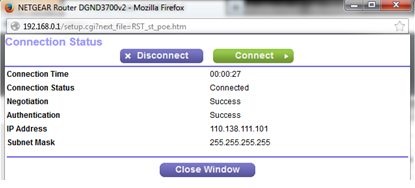1. Kumpulkan informasi berikut dari teknisi atau customer service Speedy:
a. Login name/Username
b. Password
Informasi tadi biasanya dituliskan di surat kontrak yang dibawa oleh teknisi Speedy.
Misalkan login name/username yang diberikan dari teknisi/customer service Speedy hanya berupa angka, (contoh: 123456789012) tambahkan telkom.net dibelakangnya (contoh: [email protected]).
2. Hubungkan kabel sesuai dengan gambar berikut:
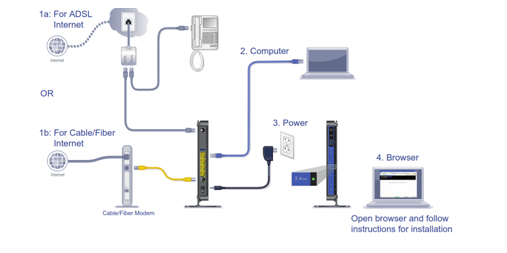
a. Hubungkan kabel telepon dari splitter ke port ADSL modem router (lihat 1a di gambar). b. Hubungkan kabel LAN Ethernet dari komputer ke modem router (lihat 2 di gambar). c. Nyalakan modem router dengan cara mencolokkan power adaptor ke power outlet, kemudian hubungkan kabel power adaptor ke modem router (lihat 3 di gambar). d. Tunggu sampai Wireless LED 2.4 GHz menyala berwarna hijau (lihat 3 di gambar). e. Buka browser (Internet Explorer, Mozilla Firefox, Google Chrome, atau Safari).
3. Buka alamat http://routerlogin.net.

4. Halaman Netgear Genie akan muncul.
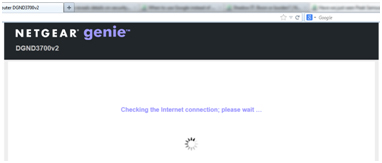
5. Tunggu sampai muncul tampilan seperti berikut:
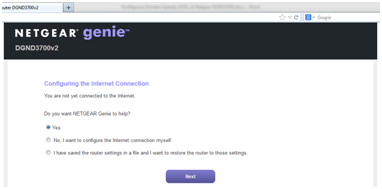
6. Pilih No, I want to configure the Internet connection myself.
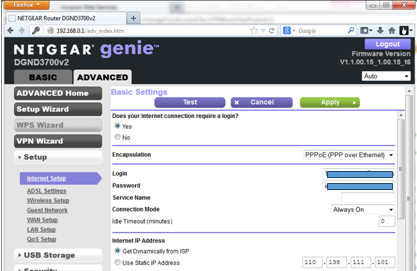
7. Pilih Advanced > Setup > Internet Setup, kemudian isi kolom berikut: a. Does your internet connection require a logon?: Yes b. Encapsulation: PPPoE (PPP over Ethernet) c. Login: Isi dengan login yang diberikan oleh teknisi Speedy(contoh: [email protected]). d. Password: Isi dengan password yang diberikan oleh teknisi Speedy. e. Service name: Kosongkan f. Connection mode: Always On g. Idle Timeout (minutes): 0 h. Internet IP address: Get Dynamically from ISP i. Domain Name Server (DNS) Address: Get Automatically from ISP j. NAT (Network Address Translation): Enable k. Router MAC Address: Use Default Address
8. Pilih Advanced > Setup > ADSL Settings, kemudian isi kolom berikut: a. Multiplexing Method: LLC-BASED b. VPI: 0 c. VCI: 35 d. DSL Mode: Auto
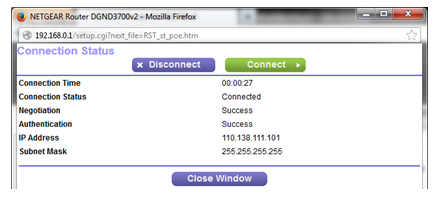
9. Cek status Internet
a. Pilih ADVANCED Home.
b. Pilih Connection Status.
c. Akan muncul jendela Connection Status.
d. Jika Connection Status masih menunjukkan tulisan Disconnected, tunggu sekitar 2 menit, kemudian klik tombol Connect.
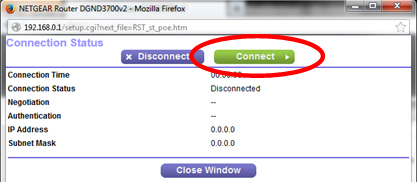
10. Jika Connection Status sudah menunjukkan tulisan Connected, Anda sudah berhasil terhubung ke jaringan Speedy, dan Internet Anda sudah dapat digunakan.